ps中绘制矢量图形很简单,该怎么绘制矢量玫瑰图嗯?下面我们就来看看详细的教程。

Adobe Photoshop CC 2018 v19.0 简体中文正式版 32/64位
- 类型:图像处理
- 大小:1.53GB
- 语言:简体中文
- 时间:2019-10-24
1、双击ps的快捷图标将ps打开,然后按下Ctrl+N键新建一个文件,再在工具箱内找到画笔工具,如图所示:
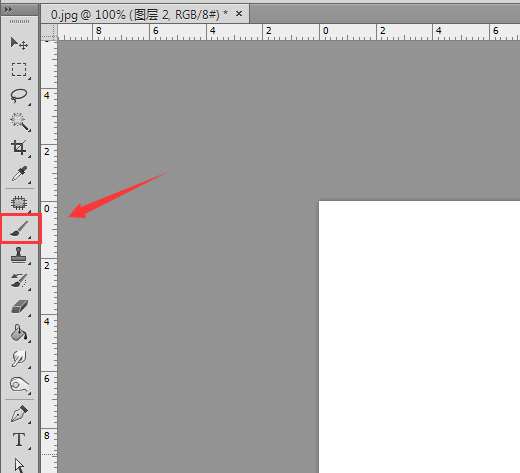
2、选择画笔工具我们在属性里选择笔刷,然后在设置笔刷的大小,如图所示:
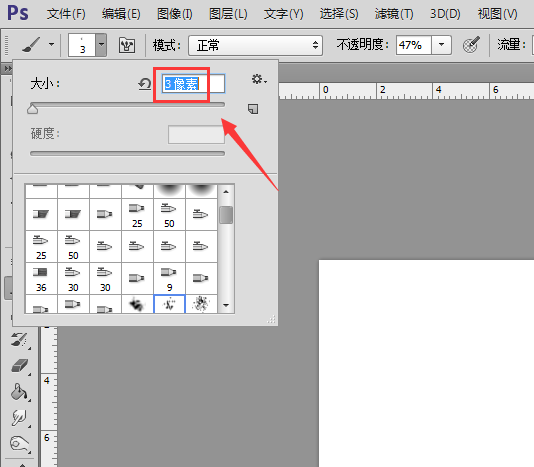
3、使用设置好的笔刷我们先画出玫瑰花的花心,然后在上面画出其他的细节,如图所示:

4、在玫瑰花的花心周围再画出玫瑰花的外面的一层花瓣,然后在上面画出细节,如图所示:
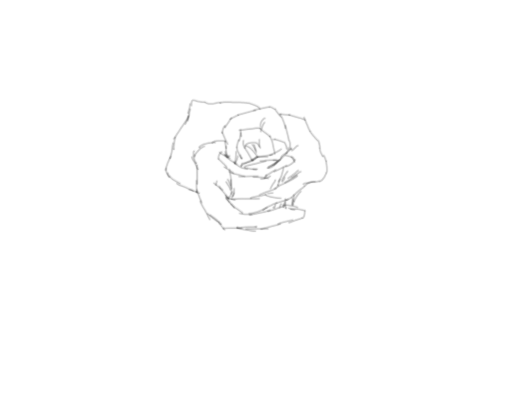
5、再在这层花瓣的计算出再画出一层花瓣,然后再在上面画出上面的细节线,如图所示:
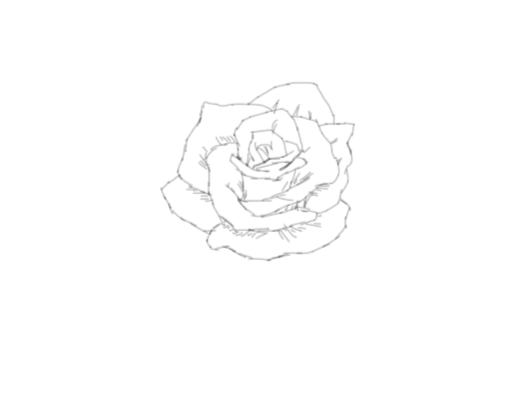
6、在画好的花朵外面画出玫瑰花叶子的轮廓线,如图所示:

7、最后我们再在玫瑰花的叶子上画出叶脉纹理,这样我们使用数位板就画好了玫瑰花,如图所示:

以上就是ps绘制简笔画玫瑰的教程,希望大家喜欢,请继续关注115PPT。
相关推荐:
ps怎么设计玫瑰花店的Banner?
ps怎么设计线条玫瑰图形的标志?
PS怎么使用钢笔工具绘制粉色玫瑰花?
注意事项:
不要在微信、知乎、QQ、内置浏览器下载、请用手机浏览器下载! 如果您是手机用户,请移步电脑端下载!
1、文稿PPT,仅供学习参考,请在下载后24小时删除。
2、如果资源涉及你的合法权益,第一时间删除。
3、如果字体显示不正常,>>>请在右侧顶部字体安装字体<<<
115PPT网 » ps怎么手绘简笔画玫瑰矢量图?
不要在微信、知乎、QQ、内置浏览器下载、请用手机浏览器下载! 如果您是手机用户,请移步电脑端下载!
1、文稿PPT,仅供学习参考,请在下载后24小时删除。
2、如果资源涉及你的合法权益,第一时间删除。
3、如果字体显示不正常,>>>请在右侧顶部字体安装字体<<<
115PPT网 » ps怎么手绘简笔画玫瑰矢量图?




